Исправить ошибку Titanfall 2 429 Время ожидания подключения к серверу на ПК
Опубликовано: 2023-03-10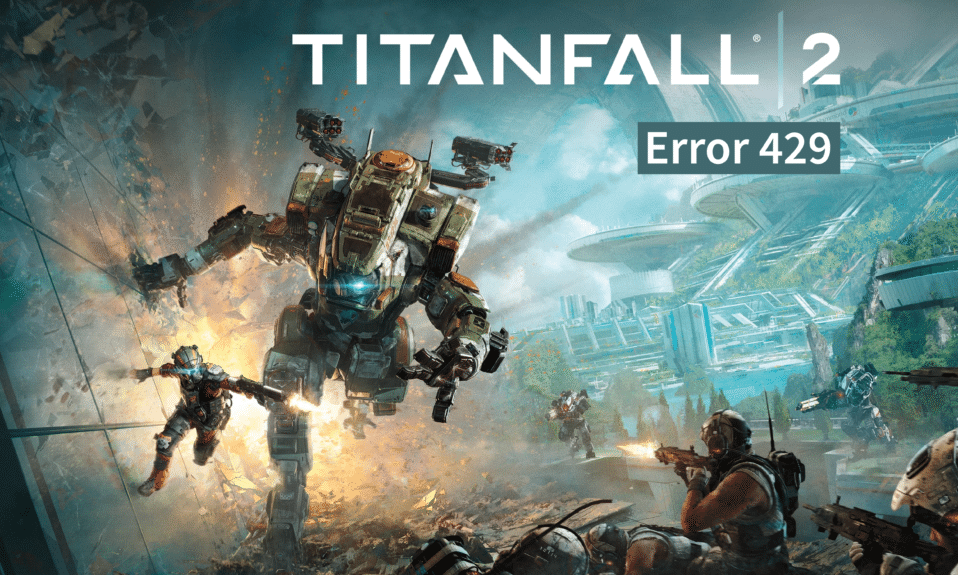
В качестве продолжения Titanfall в 2016 году был выпущен шутер от первого лица Titanfall 2 для нескольких платформ, включая Windows, PlayStation 4 и Xbox One. Качество графики и сборка игры, разработанной Respawn Entertainment, оказались первоклассными, привлекая множество игроков в онлайн-игры и стримеров нажать на курок и погрузиться в мир дикого насилия. Но выпуск этой игры вызвал еще одну проблему, а именно ошибку 429 в Titanfall 2, которая была вызвана истечением времени ожидания неподключенного соединения с сервером. Ошибка возникает не со стороны пользователя. Таким образом, никто не может сделать много, чтобы решить эту проблему. Тем не менее, у нас есть ваша спина. В этой статье мы предоставим вам ряд решений, чтобы исправить время ожидания соединения Titanfall 2 с сервером на ПК. Не только это, но мы также найдем, как решить проблему с поддержкой другого оборудования.

Как исправить ошибку 429 в Titanfall 2: время ожидания подключения к серверу истекло на ПК
Эта проблема часто возникает в многопользовательском режиме, когда отсутствует надлежащее соединение между сервером и игровым устройством либо из-за расхождений в игровом канале из-за перегрузки, либо из-за незначительных нарушений со стороны пользователя.
Причины, из-за которых в Titanfall 2 возникает ошибка тайм-аута подключения к серверу
- Сервер не работает: если сервер Titanfall 2 не работает, могут возникнуть проблемы с загрузкой игры.
- Плохое подключение к Интернету: медленное подключение к серверу или плохое сетевое подключение могут привести к тайм-ауту Titanfall 2, если ваше подключение к Интернету не идеальное.
- Устаревший ПК: старая или устаревшая версия программы запуска или ПК также может вызывать ошибку.
- Недостаточно памяти: большое количество файлов кеша и недоступное хранилище не позволяют правильно установить и загрузить файлы для выполнения какого-либо дальнейшего процесса.
Способы исправления тайм-аута подключения Titanfall 2 к серверу на ПК
Это не широкая и важная проблема. Есть несколько исправлений, которые можно попробовать исправить и вернуть игроков в игру. Основные причины этого могут быть просто из-за того, что сервер игры не работает. Но мы можем исправить это, если это не причина в вашем случае. Рассмотрим следующие методы.
Способ 1: дождитесь времени работы сервера
Не отказывайтесь от проверки состояния игрового сервера Titanfall 2, прежде чем переходить к обработке любого из решений. Вам не нужно торопиться с процессом без абсолютной причины. Если серверы не работают, что бы вы ни делали, это не будет эффективно, пока серверы не оживут.
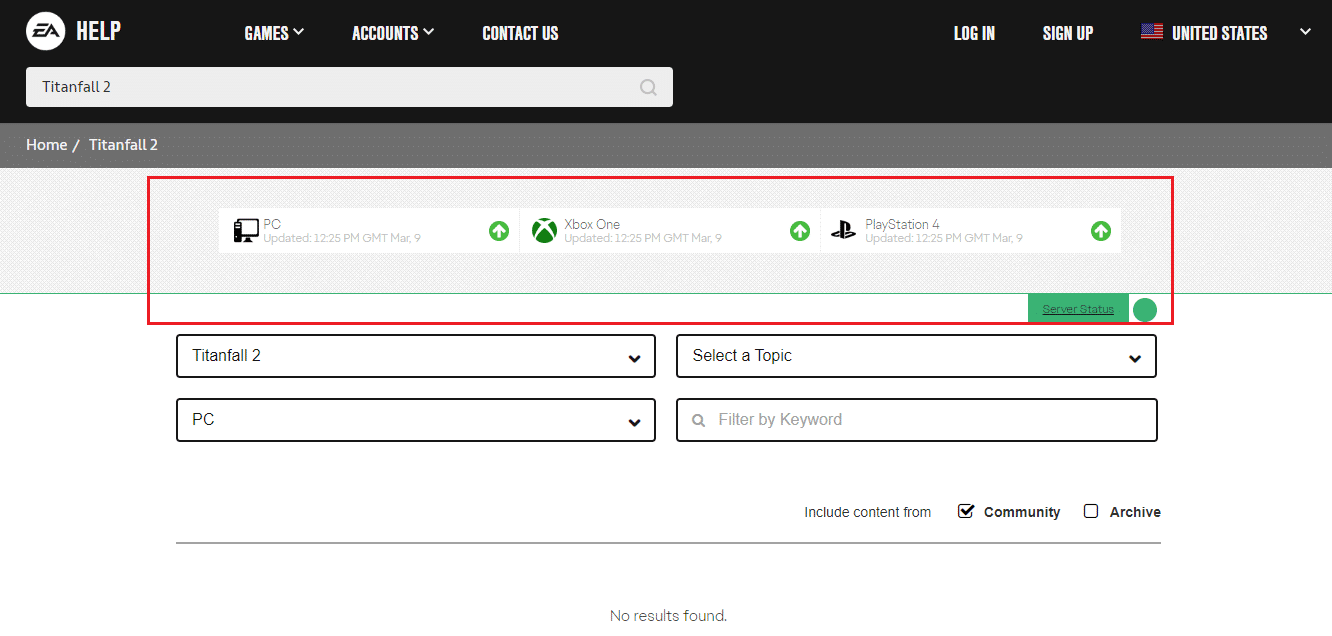
Способ 2: устранение неполадок с подключением к Интернету
Да, это плохое и нестабильное интернет-соединение, низкая скорость и мерцание, которые могут привести к рутированию Titanfall 2 Error 429 на вашем устройстве. Нестабильная связь между сервером и вашим устройством для загрузки и извлечения файлов данных может быть нарушена. Мы предлагаем вам полностью отключить источник Интернета и перезапустить его, чтобы снова подключить его к вашему устройству. Это может усилить соединение.
1. Отключите Wi-Fi из центра управления Windows.
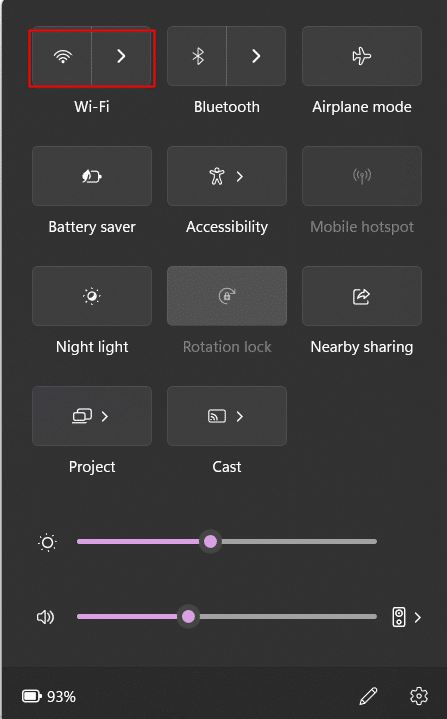
2. Выключите маршрутизатор и подождите несколько минут.
3. Включите его сейчас.
4. Включите Wi-Fi на вашем ПК и подождите, пока он подключится к вашему маршрутизатору.
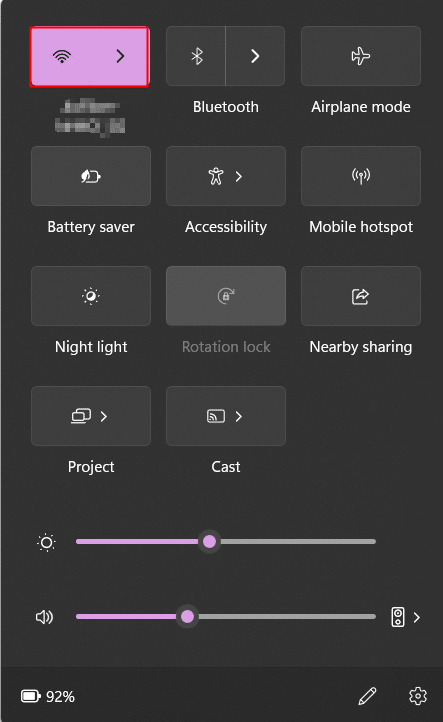
Более того, если вы используете источник Wi-Fi, убедитесь, что вы подключены к частоте 5 ГГц, а не к нестандартной частоте 2,4 ГГц. Нажмите на значок Wi-Fi и из списков подключений подключитесь к сети 5 ГГц.
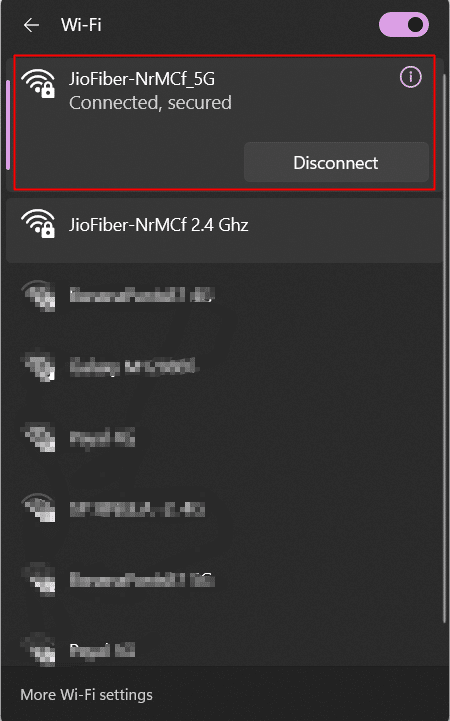
Теперь проверьте, решена ли проблема. Проверьте скорость вашего интернета на сайте Speedtest.net.
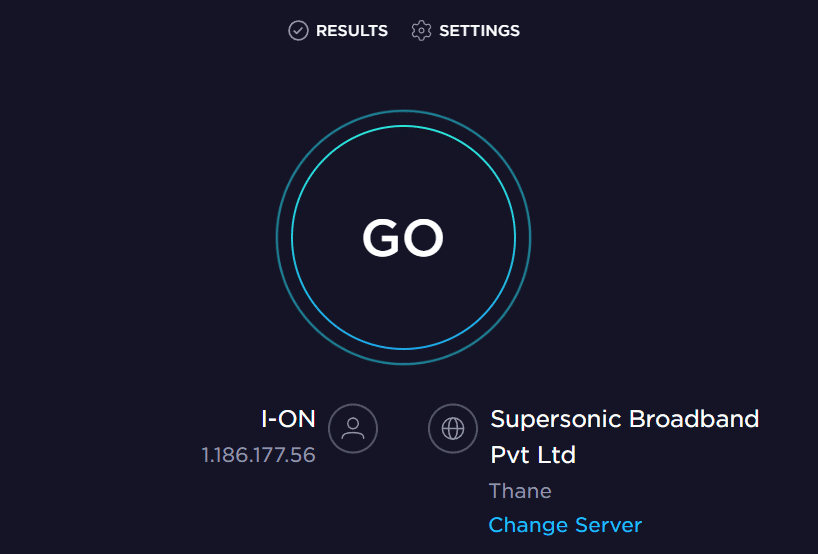
Читайте также: Исправление сетевой ошибки 0x00028001 в Windows 10
Способ 3: отключить VPN
Это решение подойдет для пользователей, которые играют на ПК. Виртуальные частные сети (VPN) обходят это, переключаясь на другой IP-адрес. Иногда это может привести к нестабильному сетевому соединению. Кроме того, это может мешать игровому серверу. Если вы используете VPN для доступа в Интернет и играете в Titanfall 2, отключите его, прежде чем пытаться загрузить игру. Это может решить проблему с ошибкой 429 в Titanfall 2.
1. Найдите настройки VPN в строке поиска вашего ПК с Windows и откройте ее.
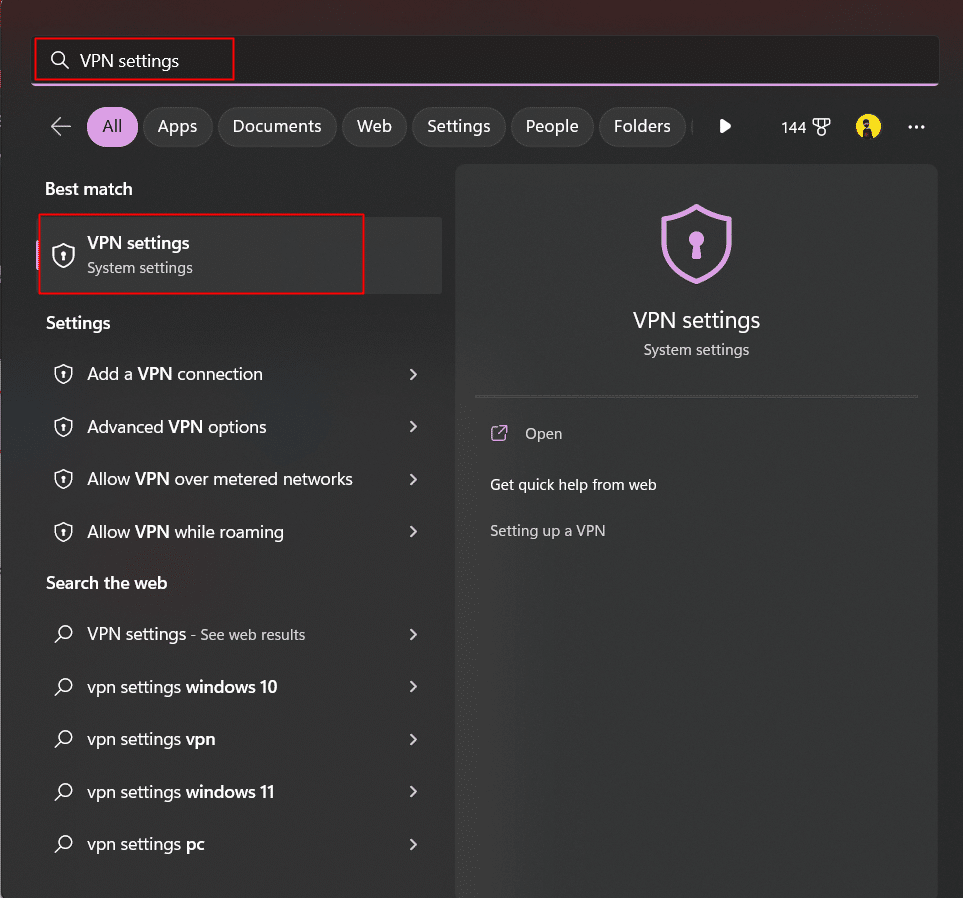
2. Выключите, чтобы отключить следующие параметры в разделе «Дополнительные параметры для всех VPN-подключений »:
- Разрешить VPN в сетях с лимитным тарифом
- Разрешить VPN в роуминге
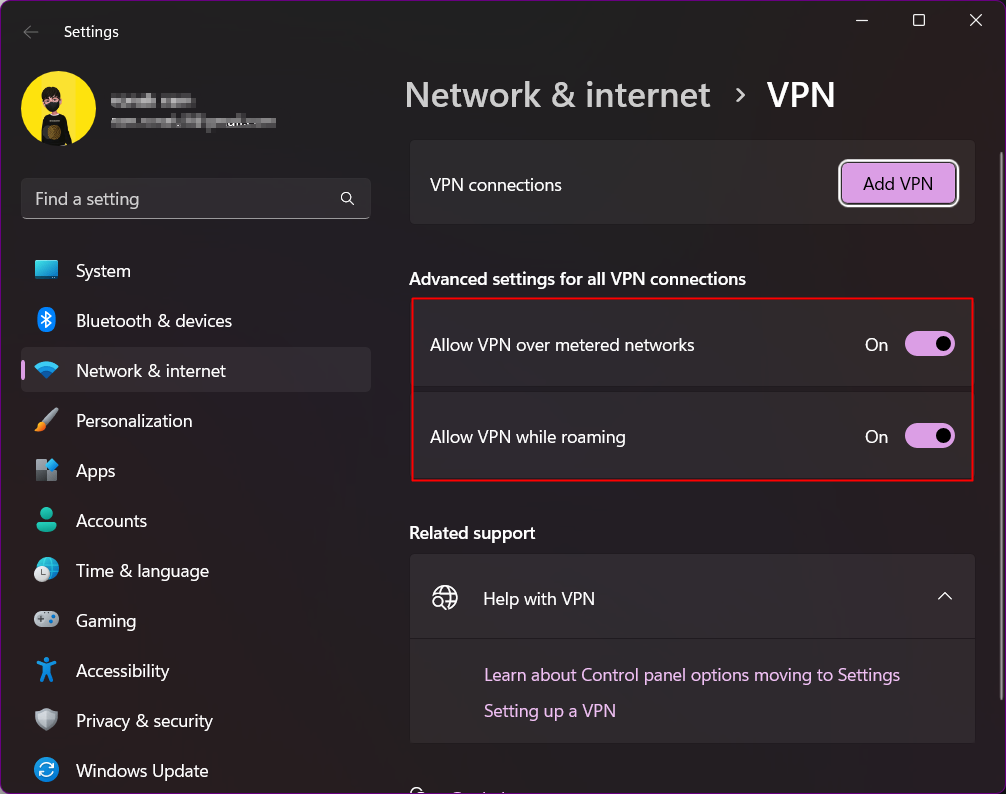
Теперь ваш VPN будет отключен. Однако обратный подход также эффективен для многих людей. Это решение может работать, когда серверы игры не работают. Как известно, VPN-сервисы имеют свойство менять IP-адрес устройства, тем самым подключая игру к серверам в другом месте. Когда есть проблемы с серверами в определенном регионе, может быть шанс, что в другом регионе все работает нормально. Вы можете использовать те же вышеупомянутые методы, чтобы включить VPN, если ошибка не устранена.
Способ 4: перезапустите программу запуска игр
Существует вероятность другой временной проблемы, которая могла возникнуть, когда для запуска игры использовался лаунчер. Возможно, поэтому вы обнаружите, что время подключения Titanfall 2 к серверу на ПК истекло, и вы не можете пройти. Полностью остановите лаунчер и снова запустите его.

1. Запустите Диспетчер задач на ПК с Windows.
2. В диспетчере задач на вкладке «Процессы» перейдите к Steam .
3. Щелкните его правой кнопкой мыши.
4. В раскрывающемся меню нажмите «Завершить задачу» .
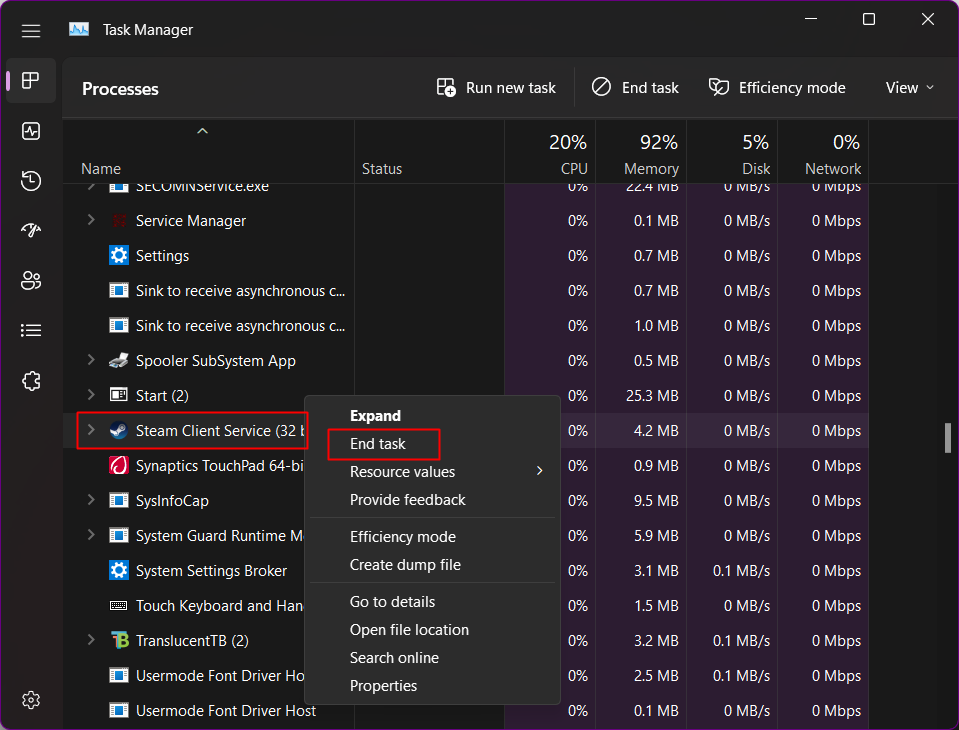
Запустите приложение еще раз, чтобы запустить службы.
1. На ПК с Windows найдите Steam в меню.
2. Нажмите Открыть , чтобы перезапустить его.
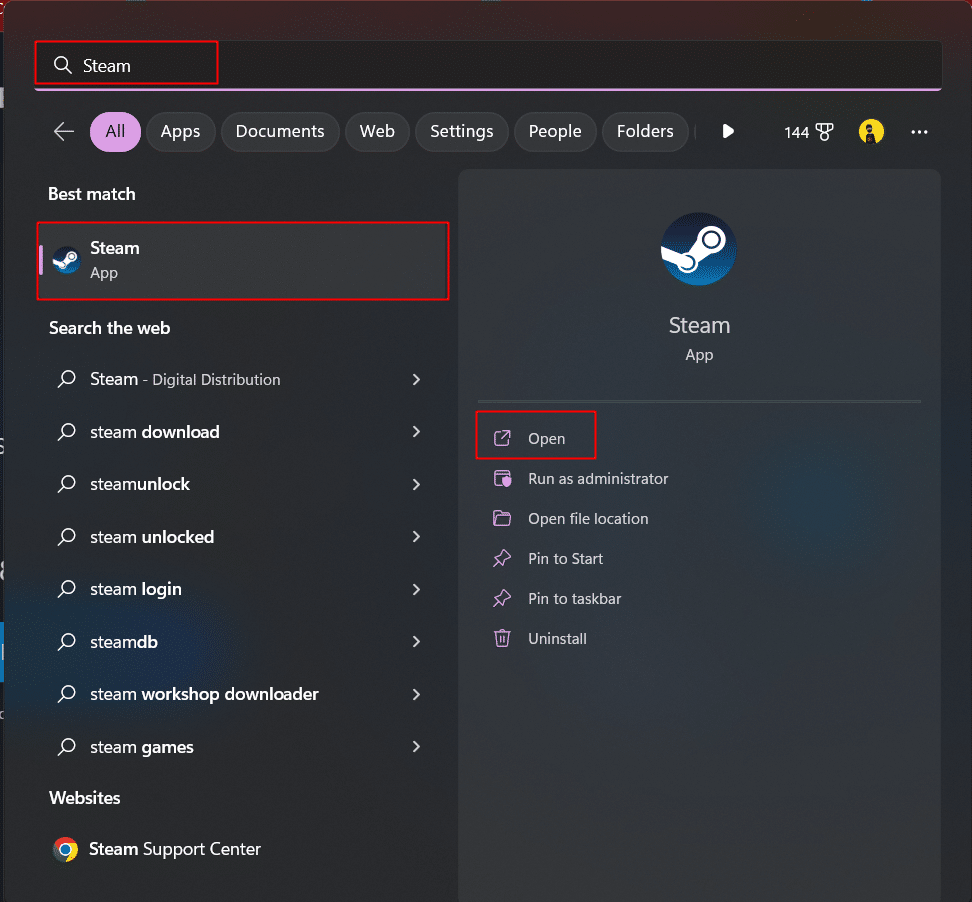
Читайте также: Исправить ошибку «Не удалось подключиться к сети Steam»
Способ 5: перезапустить игру
Если ваше интернет-соединение находится на должном уровне, мы все равно можем сказать, что иногда файлы не загружаются должным образом. Полностью выключите игру и перезапустите ее.
1. На ПК с Windows запустите Steam.
2. Перейдите в свою игровую библиотеку, щелкнув вкладку «Библиотека» .
3. В игровой библиотеке найдите Titanfall 2 .
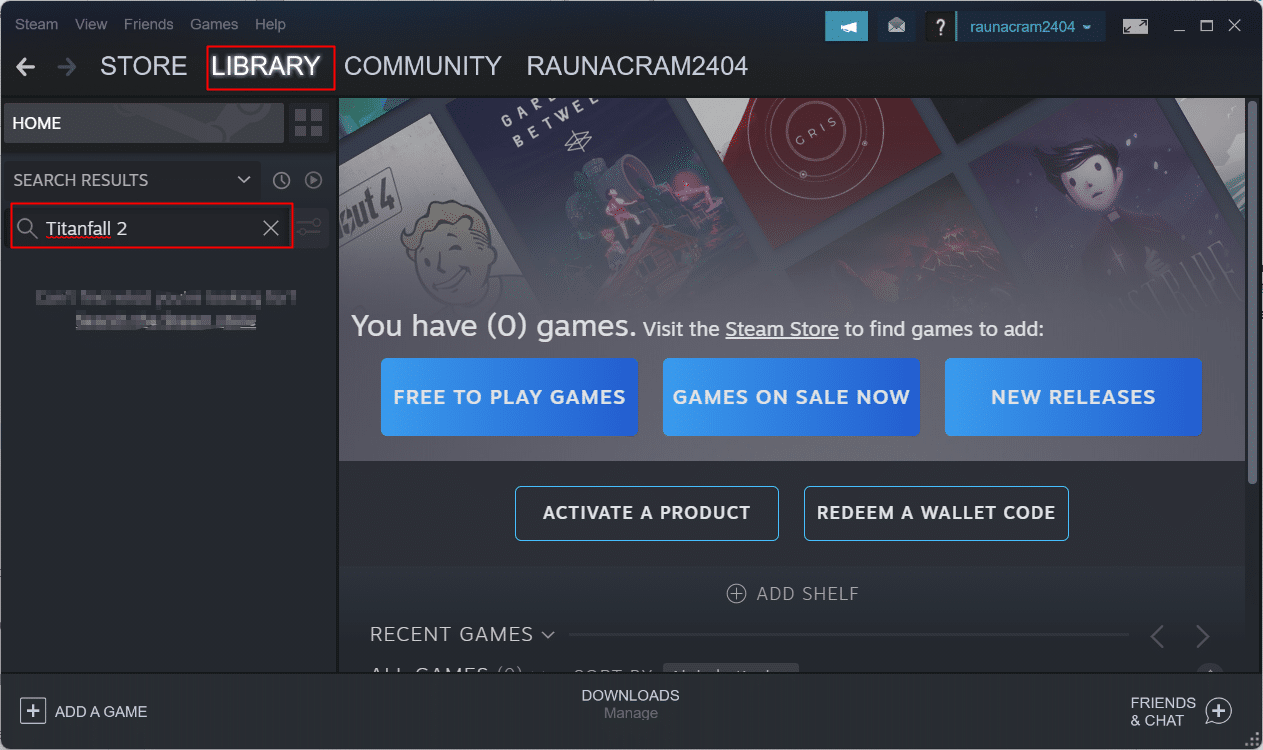
4. Нажмите, чтобы запустить его.
Способ 6: обновить Windows
Аппаратная совместимость является основным фактором бесперебойной работы любой программы или приложения. Иногда в системе возникают ошибки или сбои, которые вызывают ошибки в игре. В этом случае, чтобы исправить время ожидания подключения Titanfall 2 к серверу на ПК или консоли, вы можете обновить его и проверить, решает ли это вашу проблему. Если вы играете в Titanfall 2 на ПК и столкнулись с этой проблемой, обязательно обновите ПК. Устаревшее операционное программное обеспечение или любая более ранняя ошибка могут вызвать появление ошибки.
Чтобы обновить свой компьютер, следуйте нашему руководству по загрузке и установке обновлений Windows 11.
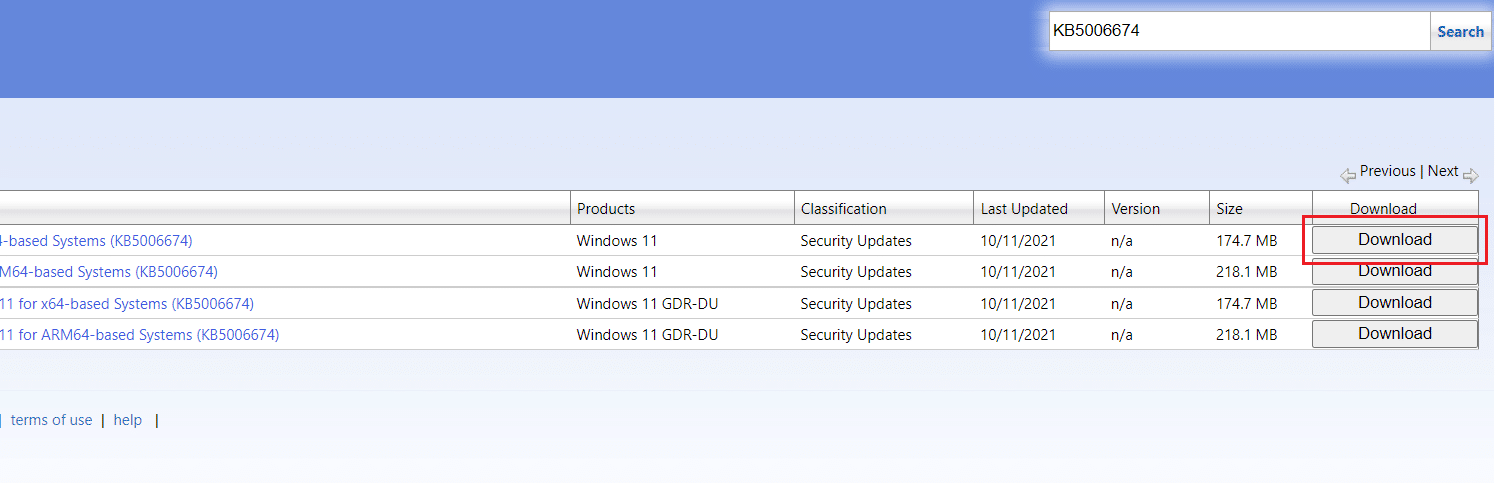
Читайте также: Исправьте код ошибки Центра обновления Windows 0x800b0108
Способ 7: очистить данные кеша
Значительно большой объем кэш-данных приложений, игр и системных программ загромождает память аппаратной системы. Это может привести к тайм-ауту соединения, поскольку файлы не отображаются. Их промывка решит вашу проблему.
1. Запустите Настройки на ПК с Windows.
2. Щелкните Система .
3. Перейдите к хранилищу .
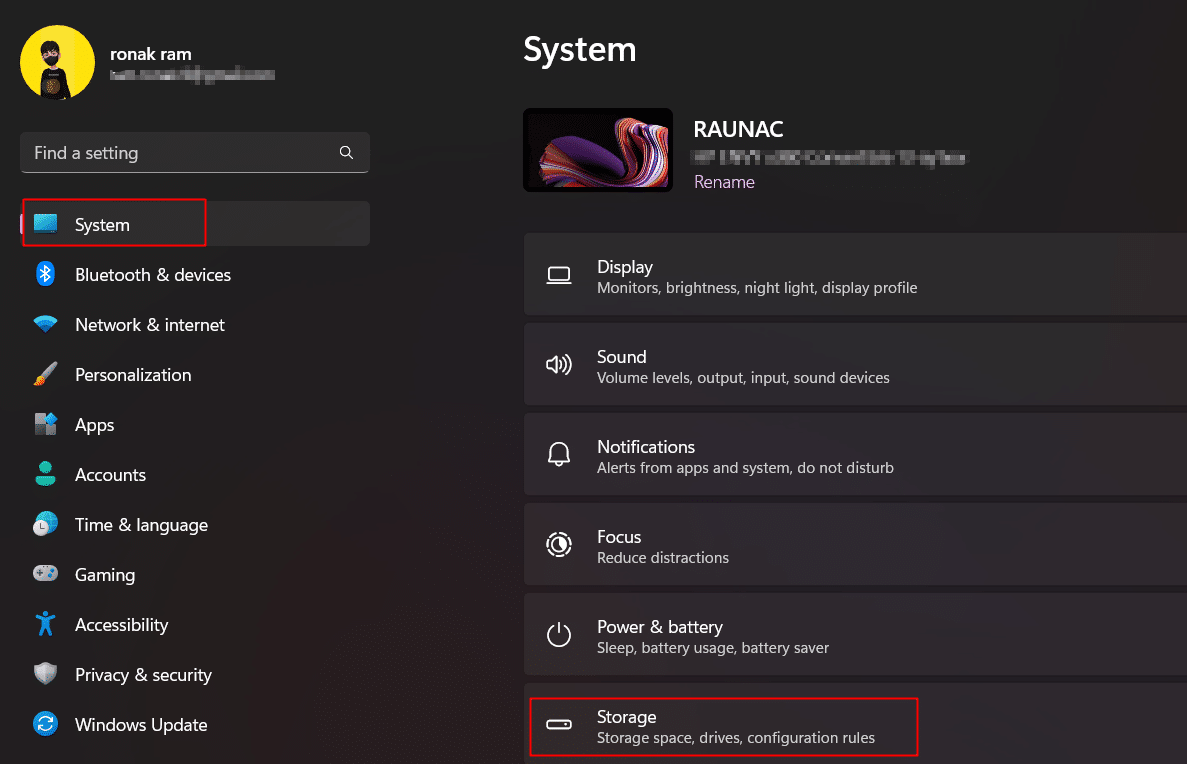
4. Нажмите «Временные файлы» .
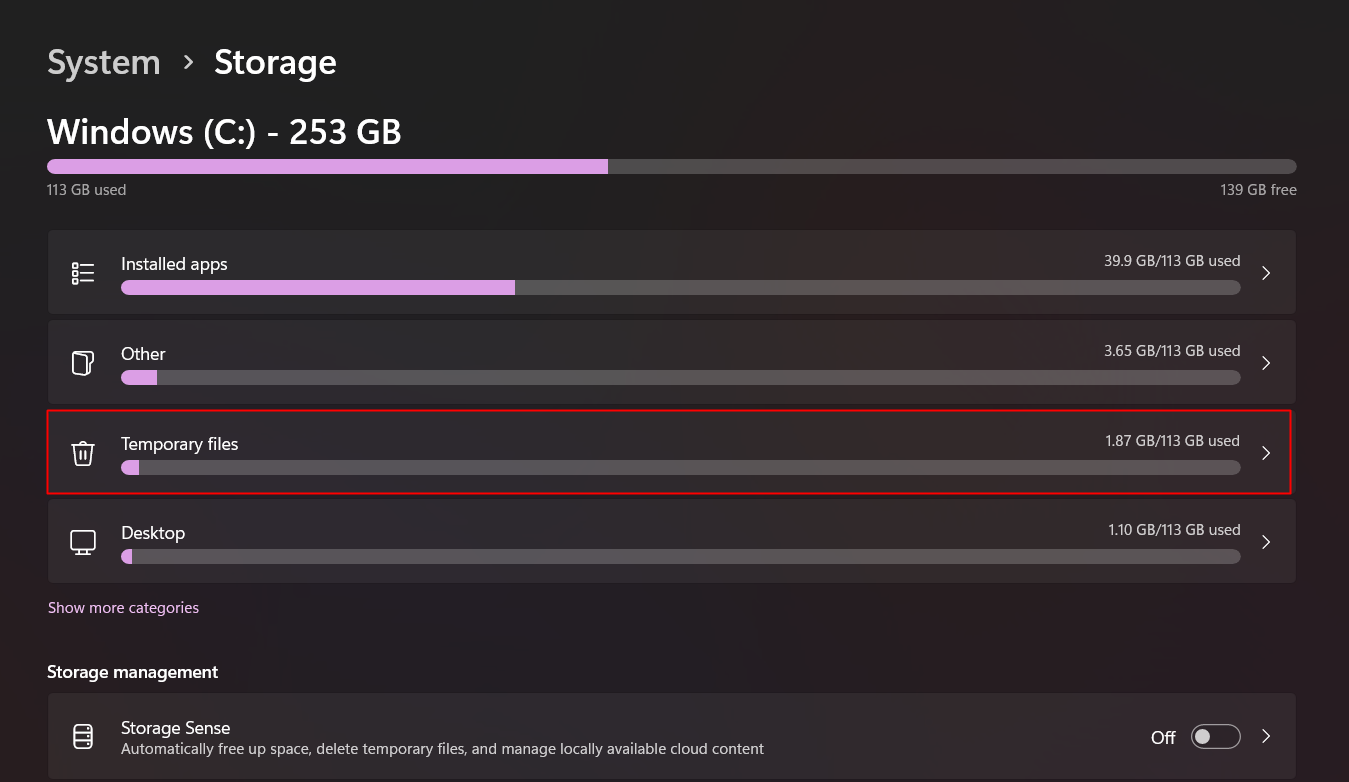
В списке временных файлов убедитесь, что файлы журнала загрузки и обновления Windows не отмечены флажками.
5. Установите флажок «Временные файлы» .
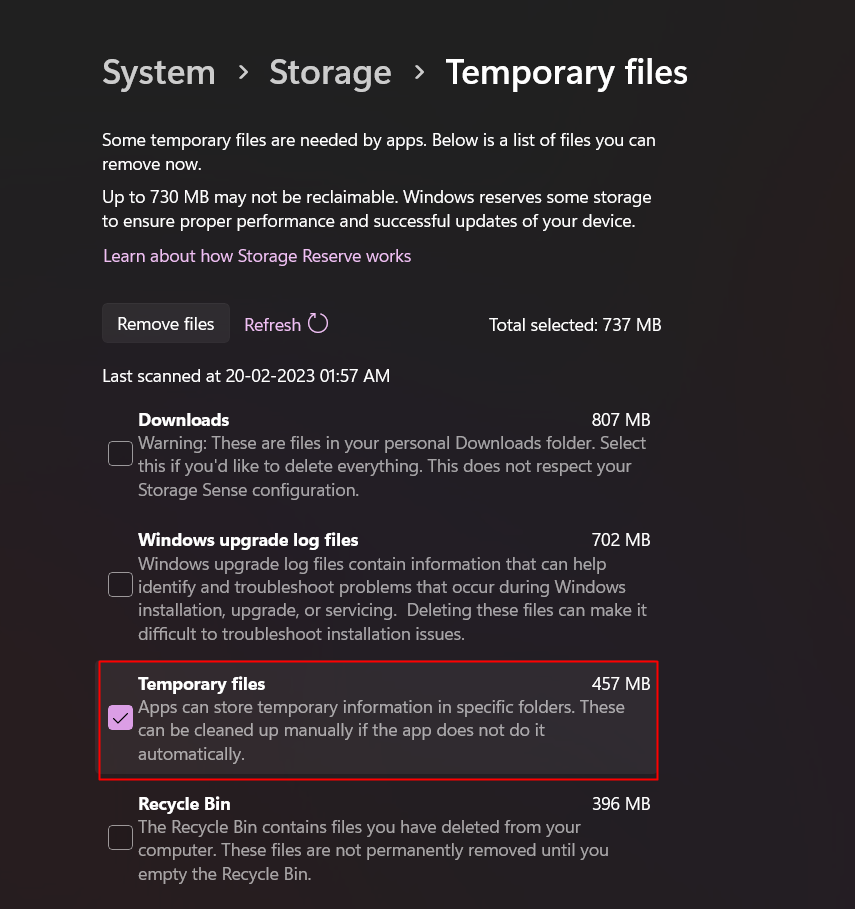
6. Нажмите «Продолжить» , чтобы очистить весь кеш.
Способ 8: удалить сохраненные в облаке игровые данные
Облачные данные — это персонализированная сохраненная игровая информация, которая сохраняет данные и прогресс игрока. Эти файлы данных необходимо иногда удалять в ответ на исправление тайм-аута подключения Titanfall 2 к серверу на ПК. Steam автоматически сохраняет игровые файлы пользователей, создавая синхронизацию со Steam Cloud для резервного копирования. Если у вас включена эта функция, то, чтобы исправить ошибку 429 в Titanfall 2, обратитесь к нашему руководству «Как заставить Steam удалять облачные сохранения».
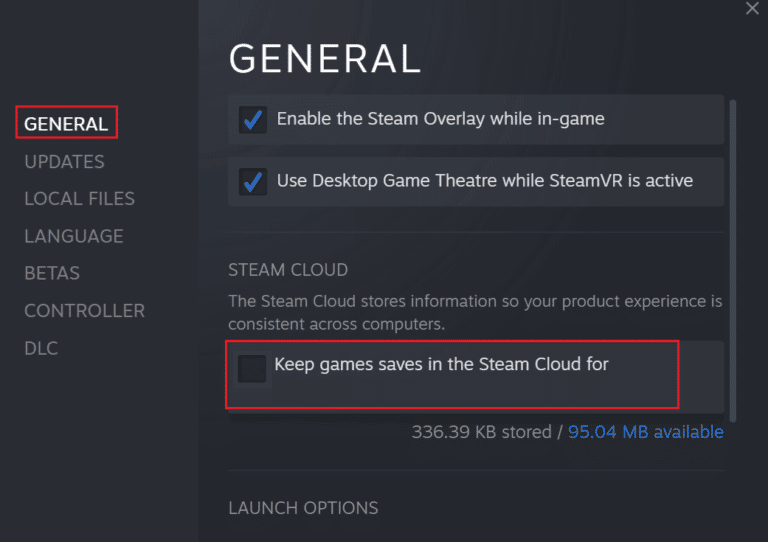
Читайте также: Как отключить предварительное кэширование шейдеров в Steam
Способ 9: переустановите игру Titanfall 2
Если даже перезапуск программы запуска или игры или очистка данных кеша не помогли решить проблему, вы также можете удалить игру и переустановить ее, чтобы начать заново. Любое несоответствие в программных файлах может нарушить работу некоторых основных функций этой конкретной программы и вызвать появление виновника этой ошибки. Повторная установка также помогает в исправлении файлов и исправлении программы, так как в этом процессе игра разоблачает все поврежденные или дефектные файлы при повторной установке игры.
1. Нажмите клавишу Windows , введите Панель управления и нажмите Открыть .
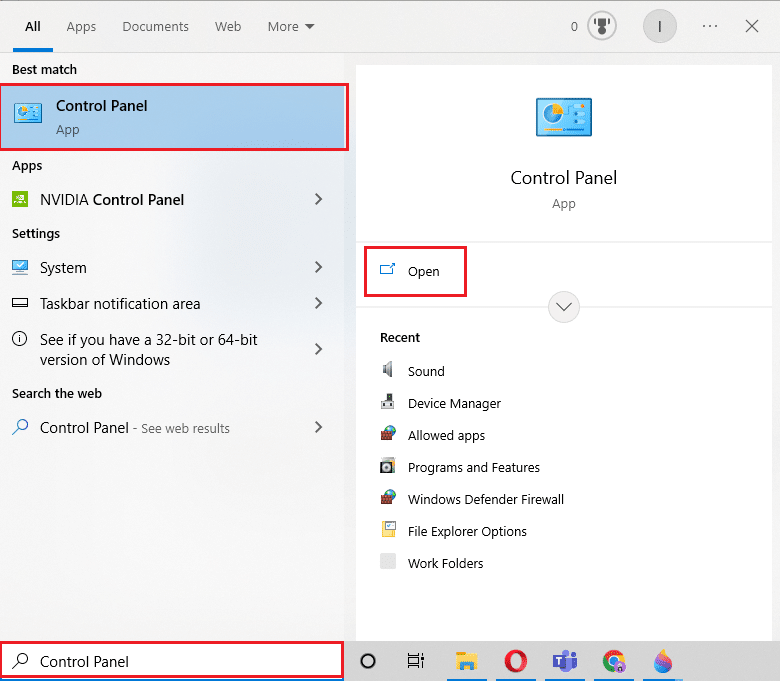
2. Нажмите «Программы» .
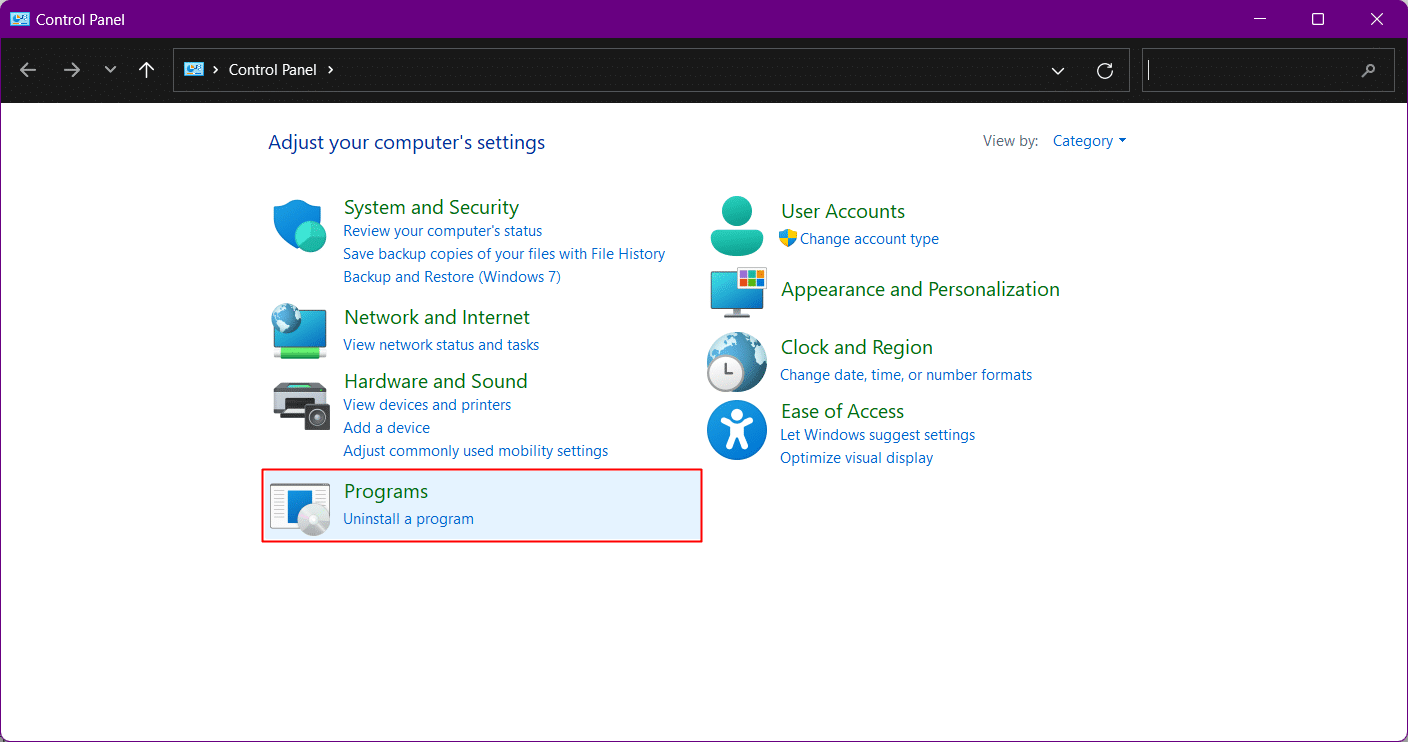
3. Нажмите «Программы и компоненты» .
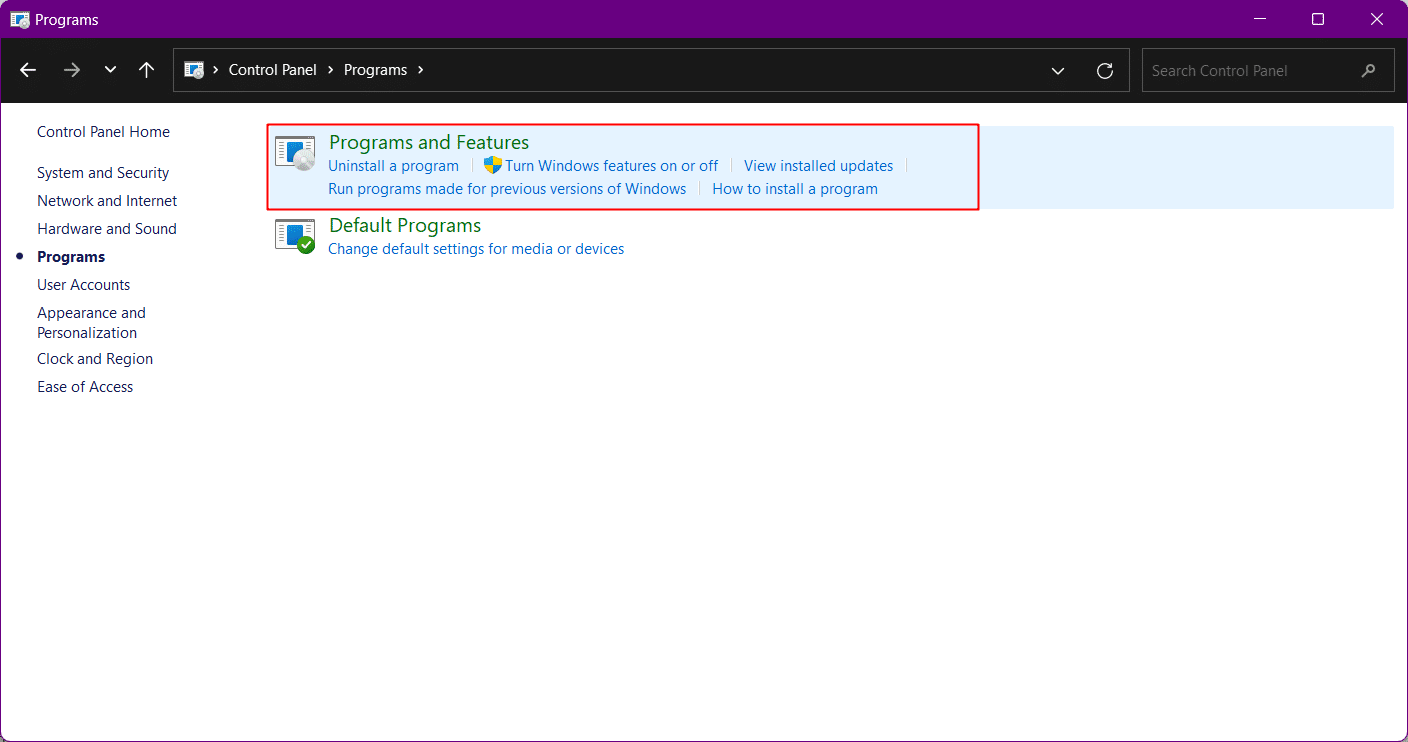
4. В новом окне перейдите к игре Titanfall 2 и щелкните по ней правой кнопкой мыши.
5. Во всплывающем окне нажмите «Удалить» .
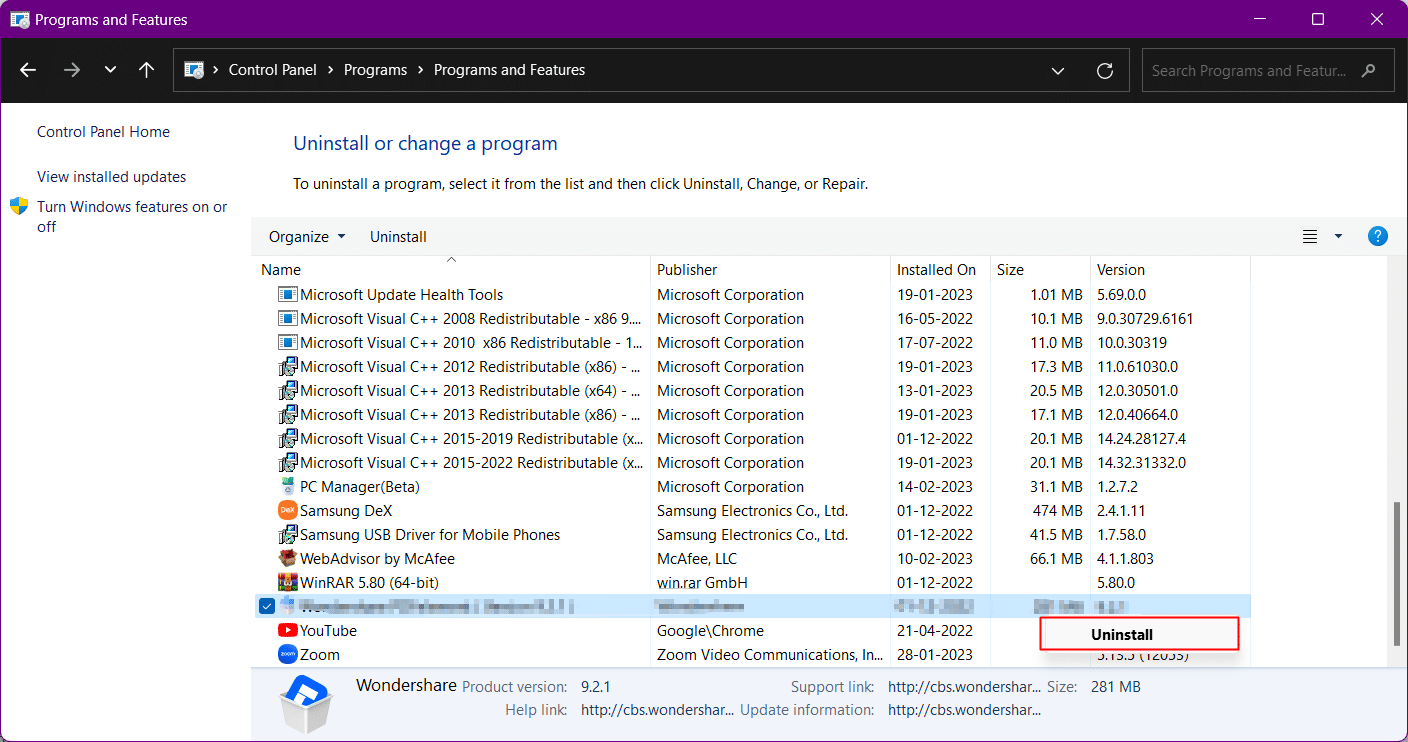
6. Снова установите игру с официального сайта Electronic Arts.
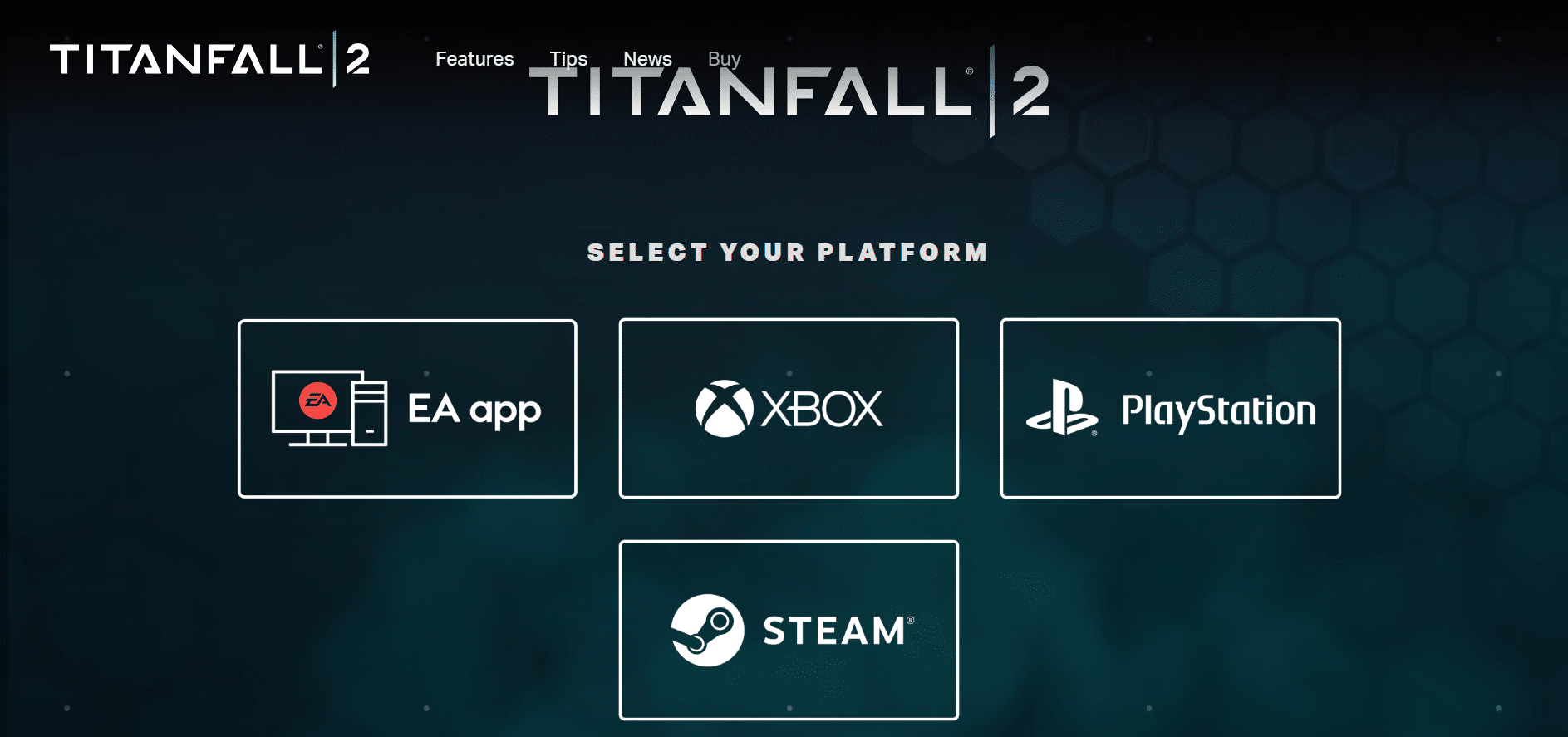
Рекомендуемые:
- Как изменить статус раздора
- Исправить ошибку HTTP 431 в Google Chrome
- Исправить ошибку Modern Warfare 2 Трэвис Шиптон
- 8 способов исправить проблему размытия Apex Legends
На этом мы заканчиваем статью здесь. Спасибо за чтение. Мы надеемся, что это руководство было полезным, и вы смогли исправить ошибку 429 в Titanfall 2 . Дайте нам знать, какой метод работал для вас лучше всего. Если у вас есть какие-либо вопросы или предложения, не стесняйтесь оставлять их в разделе комментариев ниже. А пока продолжайте стрелять!
